Chuyển đổi bitmap sang jpeg trực tuyến. Cách thay đổi định dạng hình ảnh
Có nhiều theo nhiều cách khác nhau chuyển đổi định dạng khác nhau hình ảnh. Hôm nay chúng ta sẽ xem xét một số trong số chúng liên quan trực tiếp đến việc chuyển đổi hình ảnh định dạng BMP thành jpg/jpeg.
BMP đã rất cũ định dạng raster, được sử dụng theo mặc định cho Paint trong Windows XP. Hình ảnh ở định dạng này rất hiếm khi được tìm thấy trên Internet vì chúng rất nặng. Hình ảnh đơn giản với một số lượng nhỏ màu ở định dạng BMP có thể chiếm hàng trăm kilobyte, trong khi ở định dạng JPEG nó sẽ chỉ nặng từ 2 đến 3 KB.
BMP và JPEG hỗ trợ tới 16 triệu màu, nghĩa là khi chuyển đổi từ định dạng này sang định dạng khác, chất lượng hình ảnh sẽ không thay đổi.
Chà, bây giờ tôi nghĩ đã đến lúc mô tả cho bạn quá trình chuyển đổi từ định dạng này sang định dạng khác. Để chuyển đổi, tôi sẽ sử dụng các chương trình miễn phí, tôi cũng sẽ đăng để bạn tải xuống.
Có lẽ là đơn giản và nhất phương pháp hiệu quả, có thể được sử dụng bởi bất kỳ người dùng máy tính nào.
Chuyển đổi từ bmp sang jpg (hoặc ngược lại) bắt đầu bằng việc đơn giản nhất - mở chính trình chỉnh sửa đồ họa. Sau đó bạn cần đưa hình ảnh cần chuyển đổi vào trình chỉnh sửa. Để thực hiện việc này, hãy nhấp vào " Mở tập tin" Tiếp theo, tìm hình ảnh trên máy tính của bạn và nhấp vào “ Mở».
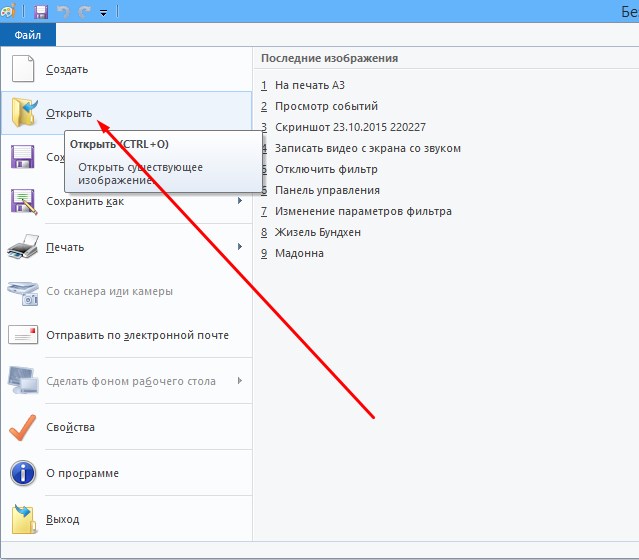
Tiếp theo, nhấp vào “ Tệp/Lưu dưới dạng../Hình ảnh JPEG" Theo cách cũ, chọn đường dẫn để lưu tệp và thế là xong.
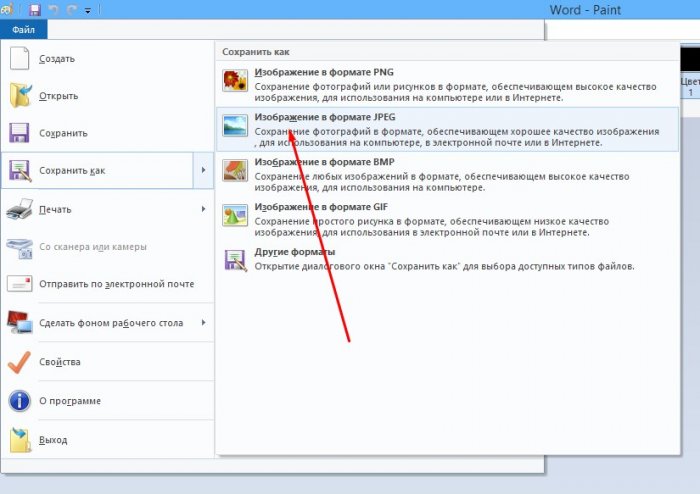
Đồng ý, mọi thứ đều đơn giản, nhanh chóng và rõ ràng.
Tổng số chuyển đổi hình ảnh
Rất chương trình tiện lợiđể dịch hình ảnh ở nhiều định dạng, bao gồm cả bmp của chúng tôi. Nó cũng hỗ trợ khả năng làm việc với ảnh ở chế độ hàng loạt, nhân tiện, điều này đôi khi rất hữu ích.
Việc cài đặt chương trình không yêu cầu kiến thức và kỹ năng đặc biệt nên bạn có thể xử lý nó mà không gặp bất kỳ vấn đề gì. Bạn có thể tải xuống Total Image Converter bên dưới:
Tải xuống miễn phí Tổng chương trình Trình chuyển đổi hình ảnh
Sau khi cài đặt, khởi động chương trình. Sau đó, chúng tôi tìm thấy hình ảnh cần thiết để chuyển đổi và chọn nó bằng cách nhấp chuột trái. Có một bản xem trước ở bên trái màn hình để bạn không mắc lỗi.
Sau đó, ở đầu cửa sổ chương trình, chúng ta tìm thấy dòng “ Chuyển đổi sang" và nhiều định dạng khác nhau mà bạn có thể chuyển đổi tệp bmp của mình sang. Trong trường hợp của chúng tôi, chúng tôi cần chuyển đổi sang jpeg (jpg), vì vậy chúng tôi nhấp vào nhãn có dòng chữ tương tự.
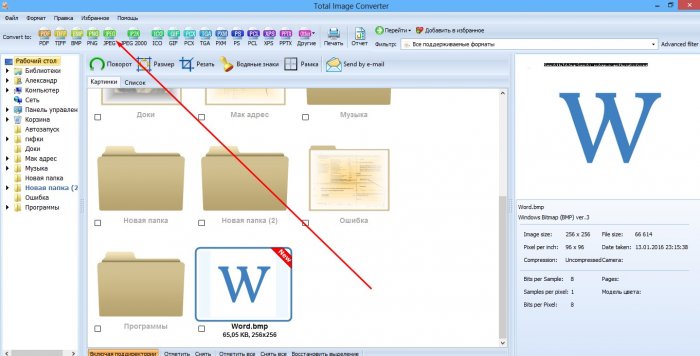
Sau đó, một hộp thoại sẽ mở ra, trong đó trước tiên bạn cần chỉ định vị trí lưu tệp đã chuyển đổi, cũng như một tính năng bổ sung: chỉnh sửa màu sắc, cắt hoặc xoay ảnh, thay đổi kích thước hình ảnh, đặt hình mờ hoặc thay đổi chất lượng của hình ảnh. Nói chung là có chỗ cần cải tiến và có chỗ cần cải tiến (thay đổi).
Khi bạn cài đặt xong bất kỳ thay đổi nào, hãy nhấp vào nút “ Bắt đầu».
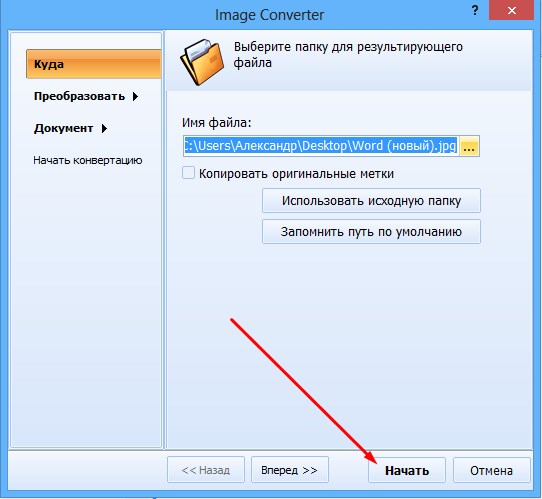
Đầu ra sẽ là một hộp thoại chứa kết quả của các phép biến đổi. Chương trình thông báo với tôi rằng tệp bmp của tôi đã được chuyển đổi thành công sang jpg.
![]()
Dịch vụ trực tuyến
Có rất nhiều trang web nơi bạn có thể thay đổi định dạng bmp trong jpg. Cái nào là tốt nhất? Vâng, thật khó để trả lời, vì hầu hết chúng đều giống nhau. Nếu tôi thực sự kén chọn, tôi sẽ nêu bật một công cụ trực tuyến phổ biến http://www.online-convert.com/ru?fl=ru.
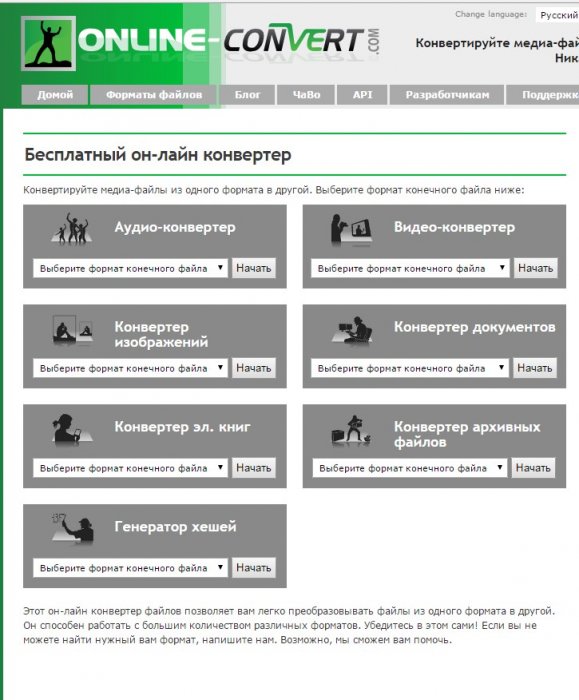
Trang web này cung cấp khả năng chuyển đổi giữa hàng trăm định dạng khác nhau, kể cả giữa những người chúng tôi đang ở trong trường hợp này Chúng tôi đang xem xét. Bạn cũng có thể thay đổi kích thước của ảnh trong tương lai, điều chỉnh màu sắc hoặc cải thiện chất lượng tổng thể của ảnh.
Có lẽ đó là tất cả, chúc may mắn khi chuyển đổi các tập tin đồ họa của bạn bmp sang jpg và ngược lại, từ jpg sang bmp.
Thông thường, khi mở một số định dạng, máy tính có thể hiển thị thông báo: “Tệp không đúng”.
Các lý do có thể khác nhau - hình ảnh "sai", chương trình không đọc các phần mở rộng như vậy, v.v.
Mặc dù bài viết thực sự không nói về vấn đề này mà là về cách thay đổi loại tệp từ bmp sang jpg. Ở đây tôi sẽ đưa ra hai cách đơn giản, nhanh chóng và cách miễn phí cách tạo (chuyển đổi) từ định dạng ảnh bmp – jpg.
Cách thay đổi định dạng tệp bmp thành jpg trong chương trình Paint
Để chuyển đổi định dạng tệp bmp sang jpg, chúng tôi sẽ sử dụng chương trình miễn phí"sơn" nằm ở mỗi hệ điều hành Các cửa sổ.
Trước hết (tất nhiên là nếu nó mở ra).
Tiếp theo, ở trên cùng, nhấp vào hình chữ nhật nhỏ màu xanh lam, di chuyển con trỏ đến dòng “lưu dưới dạng” và nhấp vào “hình ảnh jpg”.
Chỉ vậy thôi, bạn cũng có thể cho Paint biết chính xác nơi lưu nó để không phải tìm kiếm lâu.
Cách chuyển định dạng file bmp sang jpg trong Format Factory
Để chuyển đổi định dạng file bmp sang jpg trong Format Factory, trước tiên bạn cần tải xuống. Nó miễn phí và có giao diện tiếng Nga.
Sau đó cài đặt, khởi chạy, nhấp vào phía bên trái của ảnh và nhấp vào định dạng jpg (tôi đã chỉ sai trong ảnh). Một cửa sổ mới sẽ mở ra - xem hình bên dưới.
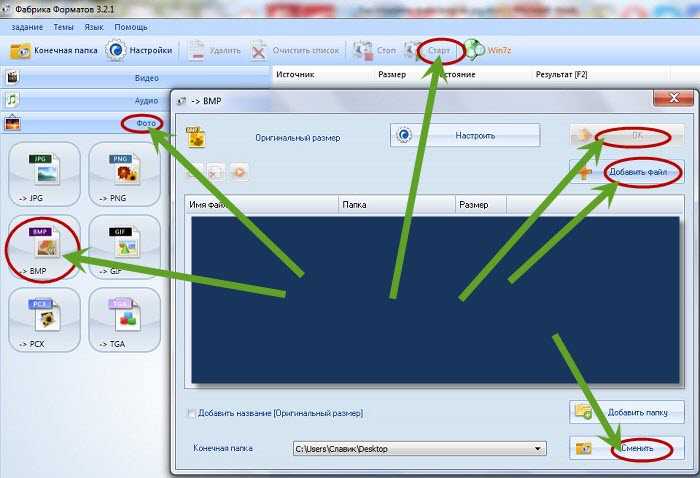
Trong đó, để không phải mất nhiều thời gian tìm kiếm bản vẽ làm lại của mình, hãy chỉ ra nơi lưu nó, tốt nhất bạn nên chọn desktop.
Sau đó, trên cùng với bên phải Nhấp vào tùy chọn “thêm tệp”, chỉ định vị trí của nó và nhấp vào “OK”.
Cửa sổ sẽ đóng lại và bạn chỉ cần nhấp vào “bắt đầu” ở trên cùng. Trong giây lát, nó sẽ được chuyển đổi thành tiện ích mở rộng mà bạn chọn.
Bản thân chương trình này khá được yêu cầu, vì ngoài hình ảnh, bạn có thể chuyển đổi nhạc và video - điều này sẽ không bao giờ là thừa. Chúc may mắn.
![]()
Chúc một ngày tốt lành, các bạn thân yêu của tôi. Bạn cảm thấy thế nào? Tôi dường như không có gì cả. Mặc dù nó có thể tốt hơn. Nhưng hôm nay không phải là về điều đó. Tôi nhớ đến một trường hợp ở đây, khi một nhân viên báo cáo rằng hình ảnh của cô ấy không tải được trên một số trang web. Cô ấy nói rằng cô ấy đã làm mọi thứ như được yêu cầu, nhưng khi cô ấy muốn chọn một tập tin thì có vẻ như nó không có trong thư mục này. Cô gần như phát điên khi tìm kiếm bức ảnh này, sao chép vài bản, xóa mọi thứ trừ tập tin này trong thư mục. Hóa ra lại đơn giản. Trình tải xuống này chỉ yêu cầu tải xuống các tệp ở định dạng đồ họa JPEG (JPG) và không có cái nào khác.
Thông thường hầu hết các hình ảnh và ảnh chụp đều ở định dạng này, nhưng điều này không phải lúc nào cũng xảy ra. Sau đó tôi đã giải thích cho cô ấy cách thay đổi định dạng hình ảnh thành jpg để mọi thứ đều đáp ứng được yêu cầu.
Nói chung, thủ tục rất đơn giản. Hoàn toàn ngược lại, thậm chí rất đơn giản. Vậy hôm nay tôi sẽ cho bạn xem 3 Các tùy chọn khác nhau, nhờ đó bạn có thể chuyển đổi hình ảnh sang jpeg hoặc bất kỳ định dạng nào khác.
Bẻ ngón tay của bạn. Đi nào! Bạn cần phải duỗi ngón tay của bạn. Bây giờ chúng ta đi thôi!
Trình chỉnh sửa đồ họa
Cách phổ biến nhất và dễ tiếp cận nhất cho những mục đích này là sử dụng bất kỳ biên tập đồ họa. Trong ví dụ này, chúng ta sẽ xem xét Paint, vì chương trình này có trong mọi Windows, điều đó có nghĩa là mọi người đều có thể sử dụng nó.
Mở Paint theo bất kỳ cách nào thuận tiện cho bạn. Cá nhân tôi thích mở nó bằng dòng “Run”. Tôi thực sự thực sự yêu thích dòng này. Nói chung là mở ra (ai chưa biết thì nhấn tổ hợp phím THẮNG + R). Vâng, viết trên dòng chính nó mspaint và nhấn OK.
Trong trình chỉnh sửa, nhấp vào menu “Tệp” (nút chịu trách nhiệm về các mục menu chính). Và từ menu thả xuống, hãy nhấp vào “Mở”. Bây giờ hãy tìm hình ảnh bạn cần trên máy tính và nó sẽ mở trong trình chỉnh sửa.
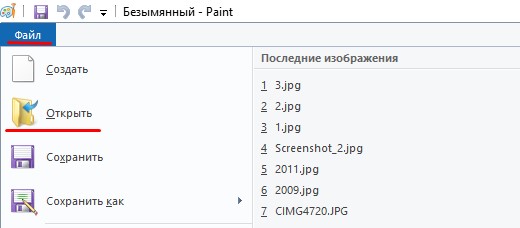
Tôi quyết định mở hình ảnh ở định dạng PNG. Về nguyên tắc, bạn có thể mở các định dạng phổ biến nhất trong Paint, chẳng hạn như PNG, JPG, BMP, GIF. Nói chung, bây giờ tất cả những gì chúng ta cần làm là nhấp lại vào menu “tệp”, chỉ lần này chọn “ Lưu” làm sao…” Nếu bạn không để ý thì sẽ xuất hiện một chút ở bên phải thực đơn bổ sung với các định dạng hình ảnh có thể.
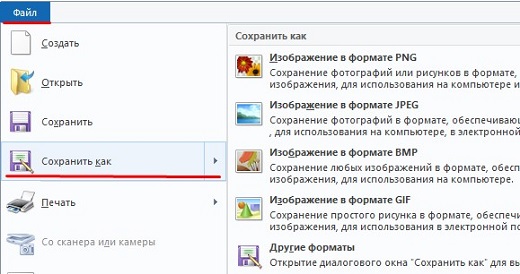
Tôi đến đây để tạo JPG từ PNG nên tôi chọn "Lưu hình ảnh dưới dạng định dạng JPG"và đang tìm một nơi để cứu nó. Đó là tất cả. Chúng tôi thậm chí không có thời gian để đổ mồ hôi).
Bộ chuyển đổi
Phương pháp tiếp theo cũng đơn giản, mặc dù nó yêu cầu cài đặt thêm chương trình chuyển đổi. Nhưng nó được thực hiện một lần và suốt đời. Nếu bạn chưa biết thì phần mềm chuyển đổi là một chương trình chuyển đổi định dạng này sang định dạng khác. Và nó không nhất thiết phải như vậy định dạng đồ họa. Bộ chuyển đổi được tạo để hoạt động với các định dạng âm thanh và video cũng như các định dạng khác. Tôi sẽ không đi sâu hơn. Thông tin thêm về điều này trong một bài viết riêng biệt.
Hãy tải xuống Chương trình định dạng Nhà máy. Điều này thật đặc biệt bộ chuyển đổi đa năng, hoạt động với các loại khác nhau các tập tin. Bạn có thể tải về từ đây. Đừng lo lắng. Đây là một trang web đã được xác minh và họ sẽ không lấy tiền của bạn.
Tải về, cài đặt và chạy. Đây là một thủ tục đơn giản. Nhưng điều này, tất nhiên, không phải là tất cả.
- Vì vậy, bạn đang ở trong chương trình. Bây giờ bạn cần chọn loại tệp bạn sẽ chuyển đổi sang. Chúng tôi cần hình ảnh nên chúng tôi chọn “Ảnh”.
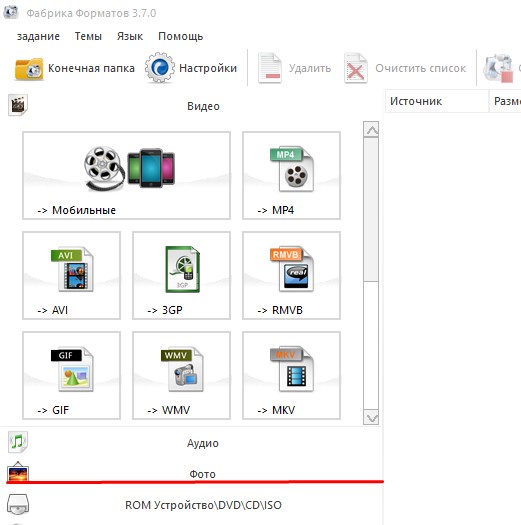
- Trong cửa sổ mới mở ra, bạn sẽ thấy các định dạng hình ảnh có sẵn. Chúng ta cần định dạng gì? Về nguyên tắc, bất kỳ, nhưng trong trong ví dụ này Chúng tôi đang xem JPG, vì vậy hãy nhấp vào biểu tượng có nội dung JPG.
- Tiếp theo, một cửa sổ khác sẽ mở ra. Ở đây chúng tôi cần tải lên các tệp mà bạn muốn chuyển đổi ( từ ghép? Hãy làm quen với nó.) Để thực hiện việc này, hãy nhấp vào nút “THÊM” và trong cửa sổ mới mở ra, hãy chọn một hoặc nhiều tệp mà bạn muốn chuyển đổi sang JPG. Như bạn thấy, tôi đã chọn 2 tập tin PNG. Vâng, bây giờ hãy nhấp vào OK. Và nếu muốn, bạn có thể đi sâu vào cài đặt, nhưng tôi sẽ không tập trung vào chúng.
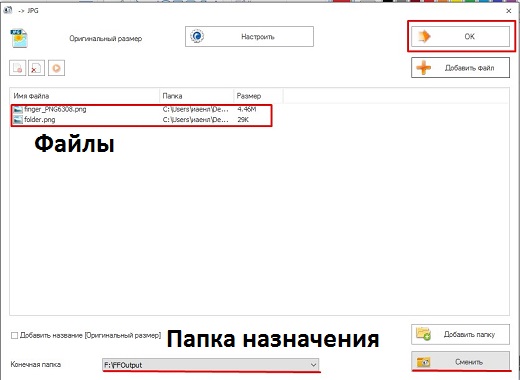
- Chà, bây giờ chúng ta thấy rằng 2 tệp của chúng ta đã có trong dự án. Bây giờ bạn có thể chuyển đổi, nhưng trước tiên hãy nhìn xuống. Đối diện với dòng chữ “Thư mục đích” được viết là đích đến nơi các tệp của chúng tôi sẽ đến. Bạn có thể thay đổi đường dẫn này bằng cách nhấp vào nút “Thay đổi” tương ứng. Nhấp chuột và tìm kiếm thư mục mong muốn. Chà, cuối cùng chúng ta nhấn nút OK quý giá.
- Bạn đã nghĩ tất cả mọi thứ? Không phải vậy. Bây giờ chúng ta sẽ được chuyển trở lại cửa sổ chương trình chính. bây giờ hãy chú ý rằng các tệp của chúng tôi xuất hiện ở phía bên phải, kích thước của chúng và tên của chúng sau khi chuyển đổi (và tất nhiên, chúng sẽ ở định dạng nào). Như bạn có thể thấy, tên vẫn giữ nguyên, chỉ có định dạng là khác. đúng là nó chỉ xem trước. Trên thực tế, những tập tin này vẫn chưa được dịch. Chúng ta chỉ cần thực hiện thao tác cuối cùng, cụ thể là nhấp vào nút “Bắt đầu”.
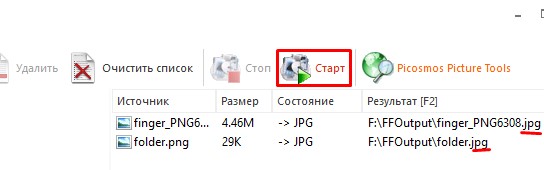
- Sau một thời gian ngắn, tùy thuộc vào kích thước của tệp (tôi mất 1 giây), bạn sẽ thấy mọi thứ đã hoàn tất (đó là cách nó sẽ được viết), đồng thời bạn sẽ nghe tín hiệu âm thanh. Bây giờ chúng ta đã hoàn tất, nhưng để đảm bảo, chúng ta sẽ chuyển đến thư mục đích. Mọi thứ đều đúng chỗ. Mọi thứ đều được chuyển đổi và mở ra. Điều này có nghĩa là nhiệm vụ của chúng tôi đã hoàn thành.
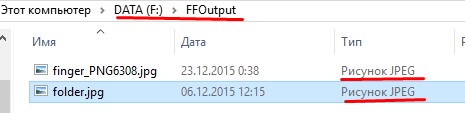
Nhưng đó không phải là tất cả. Nghỉ ngơi một chút Và những điều đó và chúng ta sẽ tìm ra một cách nhanh chóng khác.
Công cụ chuyển đổi trực tuyến
Còn có một cái đẹp nữa cách dễ dàng, không làm lãng phí thời gian và công sức của bạn. Bây giờ chúng ta sẽ lại sử dụng bộ chuyển đổi, chỉ qua Internet. Ưu điểm của thủ tục như vậy là gì? Bạn nghĩ như thế nào? Tất nhiên, thực tế là bạn không cần phải cài đặt bất cứ thứ gì vì bạn sẽ làm việc với trang web. Ví dụ: hãy truy cập một trang web như vậy - trực tuyến-converter.com. Như bạn có thể thấy, trình chuyển đổi này cũng rất phổ biến và có thể chuyển đổi không chỉ các định dạng hình ảnh mà còn nhiều hơn thế nữa. Chỉ là trong trường hợp này, chúng tôi sẽ thực hiện mọi thứ bằng cách sử dụng ví dụ chuyển từ PNG sang JPG.
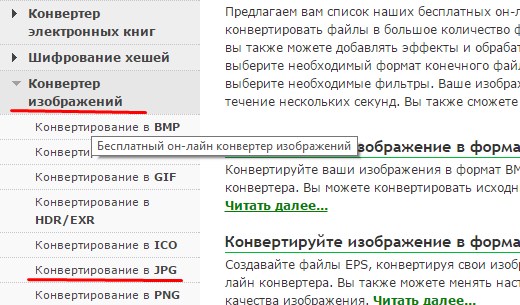
Tốt? Phương pháp nào được trình bày thuận tiện nhất cho bạn? Hoặc có thể bạn có một số thứ của riêng bạn cách thú vị. Sau đó viết trong các ý kiến. Đừng ngại.
Các tập tin có thể được chuyển đổi sang bất kỳ định dạng nào bạn thích. Nhưng điều gì sẽ xảy ra nếu có thất bại, virus mạnh, hư hỏng kỹ thuật, hành động không chính xác của con người và các yếu tố khác sẽ phá hủy các tệp rất quan trọng đối với bạn. Trong trường hợp này, bạn thực sự không nên tin tưởng vào phần mềm chống vi-rút. Để chuẩn bị cho tất cả điều này, tôi khuyên bạn nên xem một khóa học video mạnh mẽ và thú vị về bảo vệ tập tin. Mọi thứ đều được kể bằng ngôn ngữ của con người và được thiết kế cho mọi cấp độ kiến thức. Nói chung, nếu bạn coi trọng dữ liệu quan trọng của mình thì tốt hơn hết là bạn nên an toàn.
Vâng, đây là nơi tôi kết thúc bài viết của tôi ngày hôm nay. Tôi thực sự hy vọng rằng bạn thích bài viết của tôi, vì vậy đừng quên đăng ký theo dõi các cập nhật blog của tôi, khi đó bạn chắc chắn sẽ không bỏ lỡ điều gì thú vị. Vâng, tôi nói lời tạm biệt với bạn. Hẹn sớm gặp lại. Tạm biệt!
Trân trọng, Dmitry Kostin
1. Chọn một hình ảnh để chuyển đổi.
2. Nhấn nút Chuyển thành.
7. Hãy tận hưởng nó vì sức khỏe của bạn
1. Chọn một tệp ZIP chứa hình ảnh để chuyển đổi. Chỉ có thể chuyển đổi 20 tập tin cùng một lúc.
2. Nhấn nút Chuyển thành.
3. Tệp được gửi đến máy chủ của chúng tôi và quá trình chuyển đổi bắt đầu ngay lập tức.
4. Tốc độ chuyển đổi phụ thuộc vào kích thước tệp, tốc độ kết nối Internet của bạn và các tài nguyên có sẵn trên máy chủ của chúng tôi.
5. Khi quá trình chuyển đổi hoàn tất, tệp sẽ quay trở lại cùng một cửa sổ trình duyệt (không đóng trình duyệt của bạn).
6. Nếu không thể chuyển đổi, lý do sẽ được biểu thị bằng màu đỏ.
7. Hãy tận hưởng nó vì sức khỏe của bạn
Chọn một hình ảnh để chuyển đổiChỉ hỗ trợ các tệp JPG/JPEG/JFIF/PNG/BMP/GIF/TIF/TIFF/ICO
hình ảnh JPEG hình ảnh JFIF hình ảnh BMP Ảnh GIF Hình ảnh PNG Hình ảnh TIF Hình ảnh ICO Kích thước ban đầu Hình ảnh ICO 16x16 Hình ảnh ICO 32x32
Đang chuyển đổi
Có thể sẽ mất vài phút
Trang này chỉ cho phép chuyển đổi JPG JPEG JFIF PNG BMP GIF TIF ICO sang các định dạng hình ảnh khác.
- Để chuyển MS Word (DOC DOCX) sang PDF, hãy sử dụng liên kết Word to PDF.
- Để chuyển đổi RTF ODT MHT HTM HTML TXT FB2 DOT DOTX XLS XLSX XLSB ODS XLT XLTX PPT PPTX PPS PPSX ODP POT POTX sang PDF, hãy sử dụng liên kết Các tài liệu khác trong PDF.
- Để chuyển đổi JPG JPEG PNG BMP GIF TIF TIFF sang PDF, hãy sử dụng liên kết Image to PDF.
- Để trích xuất văn bản từ tài liệu PDF sử dụng liên kết PDF đến TXT.
- Vì Chuyển đổi DOC DOCX RTF ODT MHT HTM HTML TXT FB2 DOT DOTX trong DOC DOCX DOT ODT RTF TXT hoặc XLS XLSX XLSB XLT XLTX ODS trong XLS XLSX hoặc PPT PPTX PPS PPSX ODP POT POTX trong PPT PPTX PPS PPSX JPG TIF PNG GIF BMP sử dụng liên kết Các định dạng khác .
- Để chuyển đổi DOC DOCX DOT DOTX RTF ODT MHT HTM HTML TXT sang FB2, hãy sử dụng liên kết Documents in FB2.
- Vì chuyển đổi PDF trong MS Word (DOC, DOCX), sử dụng liên kết Chuyển đổi PDF sang Word.
- Để chuyển đổi PDF sang JPG, hãy sử dụng liên kết Chuyển đổi PDF sang JPG.
- Vì chuyển đổi DJVU sang PDF, hãy sử dụng liên kết Chuyển đổi DJVU sang PDF.
Lựa chọn kho lưu trữ ZIPđể chuyển đổiChỉ được hỗ trợ tập tin ZIP
Hình ảnh JPEG Hình ảnh JFIF Hình ảnh BMP Hình ảnh GIF Hình ảnh PNG Hình ảnh TIF Hình ảnh ICO kích thước ban đầu Hình ảnh ICO 16x16 Hình ảnh ICO 32x32







